Нажмите значок в правом верхнем углу экрана Facebook. Прокрутите вниз и нажмите Настройки. Прокрутите вниз до раздела »Ваша информация на Facebook» и выберите Управление аккаунтом . Нажмите Деактивация и удаление , а затем — Удалить аккаунт .
Как покинуть бизнес менеджер?
- Откройте Настройки компании.
- Перейдите в раздел Информация о компании.
- Прокрутите страницу до конца. В разделе Моя информация нажмите Покинуть компанию [название компании].
Как удалить администратора Facebook?
Нажмите значок в правом верхнем углу окна Facebook , выберите Группы и найдите нужную. Нажмите на название группы и выберите О группе. Выберите Участники. Нажмите на имя участника группы, которого хотите лишить роли, и выберите Удалить из списка администраторов или Удалить из списка модераторов.
Как удалить администратора в бизнес менеджер?
- Откройте Настройки компании.
- Нажмите Пользователи.
- Нажмите Люди.
- Выберите человека, которого необходимо удалить .
- Нажмите , а затем Удалить .
Как удалить администратора в рекламный кабинет Фейсбук?
- Перейдите в Настройки в Ads Manager. Вам может потребоваться снова ввести свой пароль.
- Прокрутите вниз до пункта Роли для рекламного аккаунта.
- Найдите пользователя, которого вы хотите удалить , и выберите Удалить пользователя.
Как отвязать рекламный аккаунт от бизнес менеджера?
- Откройте Настройки компании.
- Выберите Аккаунты .
- Нажмите Рекламные аккаунты .
- Выберите рекламный аккаунт , который хотите закрыть.
- Нажмите Закрыть аккаунт .
- Выберите Закрыть рекламный аккаунт , чтобы подтвердить свой выбор.
Источник: mob-review.com
Удаление фейсбук бизнес страницы. Как удалить бизнес страницу facebook?
Как удалить аккаунт в бизнес менеджере Фейсбук: простая инструкция
Если Вы являетесь пользователем бизнес-менеджера Фейсбук, то скорее всего столкнулись с необходимость удалить свой аккаунт в этой социальной сети. Например, Вы больше не занимаетесь рекламой или больше не работаете в компании, которая использует бизнес-менеджер. В этом случае Вам необходимо удалить свой аккаунт в бизнес-менеджере, чтобы не получать уведомления и не видеть рекламные объявления.
Удаление аккаунта может быть затруднительным, особенно если Вы не знаете, как это сделать. В этой статье мы расскажем Вам, как удалить свой аккаунт в бизнес-менеджере Фейсбук. Следуйте нашим инструкциям и Вы легко справитесь с этой задачей.
Не забудьте, что удаление аккаунта не означает удаление страниц Вашей компании на Фейсбук. Чтобы удалить страницу, Вам необходимо перевести ее в личное использование, а затем удалить. Если же Вы хотите удалить и свою страницу, то нужно воспользоваться соответствующим инструментом на самом Фейсбук.
Как удалить себя из бизнес менеджера фейсбук — 2022
Как удалить аккаунт в бизнес менеджере Фейсбук — подробная инструкция
Хотите удалить свой аккаунт в бизнес менеджере Фейсбук? Это возможно! Для этого выполните следующие шаги:
Шаг 1: Зайдите в настройки вашего аккаунта
Первым шагом необходимо зайти в настройки вашего аккаунта в бизнес менеджере Фейсбук. Для этого кликните на иконку «Настройки» в правом верхнем углу экрана.
Шаг 2: Выберите «Удалить аккаунт»
После того, как вы зайдете в настройки, выберите опцию «Удалить аккаунт» в разделе «Аккаунт». На этой странице вы увидите подробную информацию о процессе удаления аккаунта.
Шаг 3: Подтвердите удаление
Чтобы подтвердить удаление своего аккаунта, необходимо ввести свой пароль и выбрать причину удаления. Также вам будет предложено скачать копию вашей информации в бизнес менеджере Фейсбук.
После этого нажмите кнопку «Удалить аккаунт» и подождите несколько минут, чтобы ваш аккаунт полностью удален из бизнес менеджера Фейсбук.
Иногда процесс удаления аккаунта может занять некоторое время, поэтому не паникуйте, если вы не сразу увидите результат.
Зачем стоит использовать Бизнес Менеджер на Фейсбуке?
Бизнес Менеджер Фейсбука — это инструмент, который помогает управлять рекламными кампаниями на социальной сети. Он предоставляет множество возможностей для того, чтобы эффективно продвигать свой бизнес в интернете.
С помощью Бизнес Менеджера вы сможете создавать рекламные аккаунты, управлять бюджетом, анализировать результаты кампаний и многое другое. Без него вам придется тратить много времени и усилий на настройку и управление каждой отдельной рекламной кампанией.
Если вы хотите значительно повысить эффективность рекламы своего бизнеса на Фейсбук, Бизнес Менеджер станет вашим надежным помощником. Он позволит улучшить вашу стратегию продвижения, уйти от скучных рутинных операций и сосредоточиться на более важных вещах для вашего бизнеса.
Также Бизнес Менеджер предоставляет возможность работать в команде, если у вас есть сотрудники, которые занимаются рекламными кампаниями. Вы можете давать им доступ к нужным рекламным аккаунтам и устанавливать права доступа, чтобы сотрудники могли работать безопасно и продуктивно.
В целом, Бизнес Менеджер — это инструмент, который позволяет существенно оптимизировать рекламные кампании, сэкономить время и деньги, а также повысить эффективность продвижения на социальной сети. Если вы только начинаете знакомиться с Фейсбуком как рекламной платформой, Бизнес Менеджер обязателен для вас!
Как удалить аккаунт в бизнес менеджере Фейсбук: Способ 1 — Удаление компании
Если вы больше не хотите юридически связывать ваш аккаунт в бизнес менеджере Facebook с компанией, вы можете удалить ее из своего аккаунта. Это не удалит все данные о компании, но даст вам возможность исправить ошибки или обновить информацию о ней в будущем.
Чтобы удалить компанию, выполните следующие шаги:
- Откройте Бизнес Менеджер и выберите «Управление аккаунтом».
- Нажмите на «Настройки компании».
- Выберите «Компании» в левой панели навигации.
- Выберите компанию, которую вы хотите удалить.
- Нажмите на кнопку «Удалить компанию».
Обратите внимание, что удаление компании приведет к удалению ее страниц и рекламных кампаний. Это займет несколько дней.
| 1 | Откройте Бизнес Менеджер и выберите «Управление аккаунтом». |
| 2 | Нажмите на «Настройки компании». |
| 3 | Выберите «Компании» в левой панели навигации. |
| 4 | Выберите компанию, которую вы хотите удалить. |
| 5 | Нажмите на кнопку «Удалить компанию». |
Если вы хотите удалить все данные о компании, включая страницы и рекламные кампании, вы можете удалить всю учетную запись в бизнес менеджере Facebook. Чтобы узнать, как это сделать, ознакомьтесь с другими способами удаления аккаунта в бизнес менеджере Facebook.
Важная информация:
Как удалить аккаунт в бизнес менеджере Фейсбук
Для удаления аккаунта в бизнес менеджере Фейсбук необходимо выполнить несколько действий. Сначала нужно зайти в настройки бизнес менеджера, выбрать раздел «Настройки бизнес менеджера» и далее выбрать «Удалить бизнес менеджер».
После этого необходимо ввести пароль и подтвердить удаление. Важно знать, что все рекламные аккаунты и страницы, связанные с бизнес менеджером, также будут удалены без возможности восстановления.
Если вы не хотите удалять бизнес менеджер полностью, но хотите избавиться от каких-то рекламных аккаунтов, можно удалить их отдельно в настройках.
Избавляться от аккаунта в бизнес менеджере Фейсбук следует с осторожностью, так как после удаления рекламные аккаунты и страницы будут не восстановимы. Рекомендуется перед удалением сделать все необходимые резервные копии и сохранить важные данные.
Удаление страницы в бизнес менеджере Фейсбук
Шаг 1: Выбор страницы для удаления
Перед удалением страницы в бизнес менеджере Фейсбук убедитесь, что вы выбрали нужную страницу. Вам необходимо быть администратором той страницы, которую вы хотите удалить.
Шаг 2: Удаление страницы
Чтобы удалить страницу в бизнес менеджере Фейсбук, перейдите на страницу «Настройки» и выберите «Управление активами». Далее выберите нужную страницу и нажмите кнопку «Удалить». Вам предложат два варианты:
- Скрыть страницу — страница станет недоступной для всех пользователей, но вы сможете ее восстановить.
- Удалить страницу — страница будет удалена без возможности восстановления.
Шаг 3: Подтверждение удаления
После выбора нужного варианта удаления страницы вам нужно будет подтвердить свое намерение. Выберите «Удалить» и подтвердите свой выбор.
Шаг 4: Последствия удаления страницы
После удаления страницы в бизнес менеджере Фейсбук вы потеряете доступ к ее содержимому, включая публикации, фотографии и видео. Кроме того, все связанные с ней рекламные кампании будут остановлены и не смогут быть восстановлены. После удаления страницы ее невозможно будет восстановить.
Настройка Business Manager
1. Создайте бизнес менеджер
Если у вас еще нет бизнес менеджера, создайте его в Меню управления объявлениями. Вам потребуется использовать свою учетную запись Facebook для входа.
При создании бизнес менеджера вам будет предложено добавить свои рекламные аккаунты, пиксели Facebook или страницы, которые вы хотите управлять.
2. Добавьте права доступа
Чтобы дать доступ к бизнес менеджеру коллегам и партнерам, вам необходимо добавить их в список пользователей. Для этого воспользуйтесь разделом «Управление доступом» и укажите роли для каждого пользователя.
Кроме того, можно добавить партнеров и агентства, которые будут управлять ваши рекламные кампании. Для этого перейдите в соответствующий раздел и добавьте нужные организации.
3. Настройте учетные записи и пиксели
В разделе «Управление аккаунтами» можно настроить доступ к рекламным аккаунтам, пикселям и каталогам. Добавьте нужные аккаунты и укажите роли для пользователей.
Если вы работаете с рекламными пикселями, настройте параметры отслеживания и настройте события, которые должен отслеживать пиксель.
4. Настройте биллинг
Для работы с рекламными кампаниями вам потребуется настроить биллинг. В разделе «Биллинг и оплаты» можно добавить платежные методы и настроить автоплатеж.
Если у вас возникнут вопросы или проблемы с настройкой бизнес менеджера, обратитесь в службу поддержки Facebook.
Источник: yasoldat.ru
Как вытащить страницу из заблокированного Бизнес-Менеджера

Dimkewich 03.06
Если ваш БМ заблокировали, но вам все же нужна фанка которая в нем лежит.. Либо вы хотите удалить страницу из любого Бизнес менеджера – то делаем следующие действия..
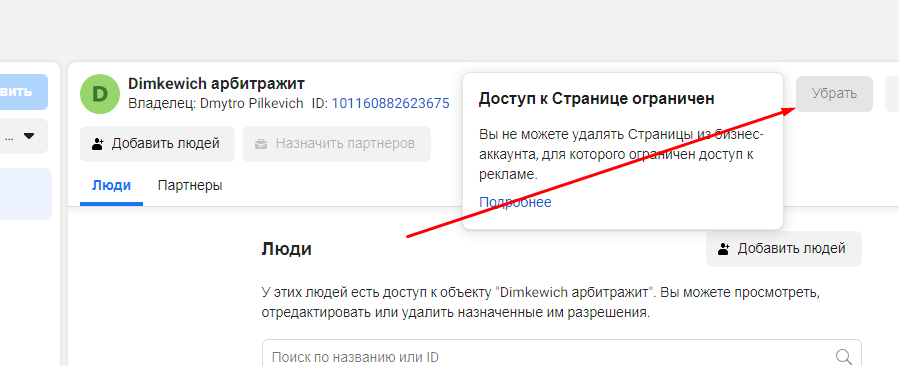
При этом кнопка удалить страницу не активна
1. Переходим в настойки страницы (роли на странице), добавляем второго администратора и принимаем заявку.

Втоорй адин принят но владелец фанпеидж – компания
2. Переходим по ссылке и меняем значение ХХХХ на id заблокированного BM
Попадаем на страницу управления ресурсами компании и жмем удалить.
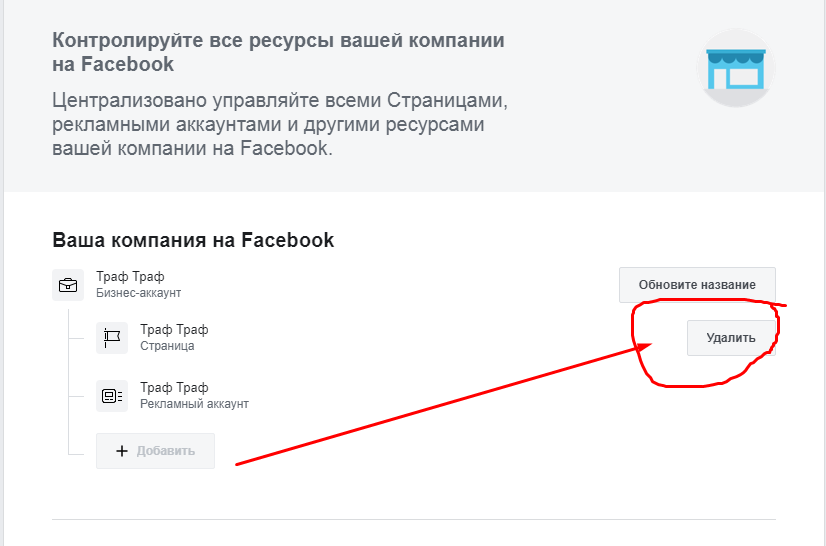
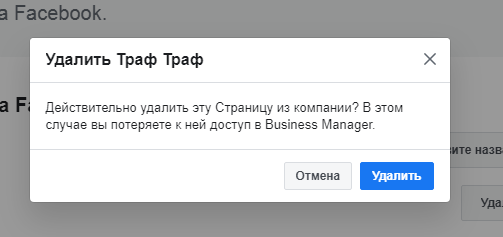
да бhttps://cpalenta.ru/stranitsu-iz-bm/» target=»_blank»]cpalenta.ru[/mask_link]
